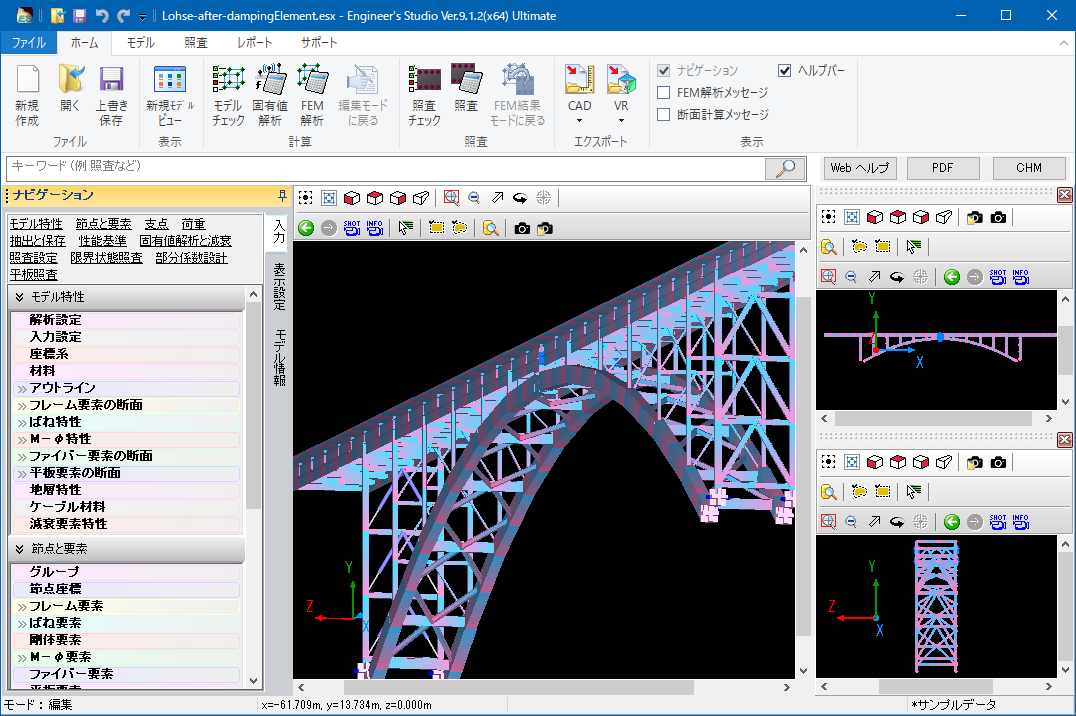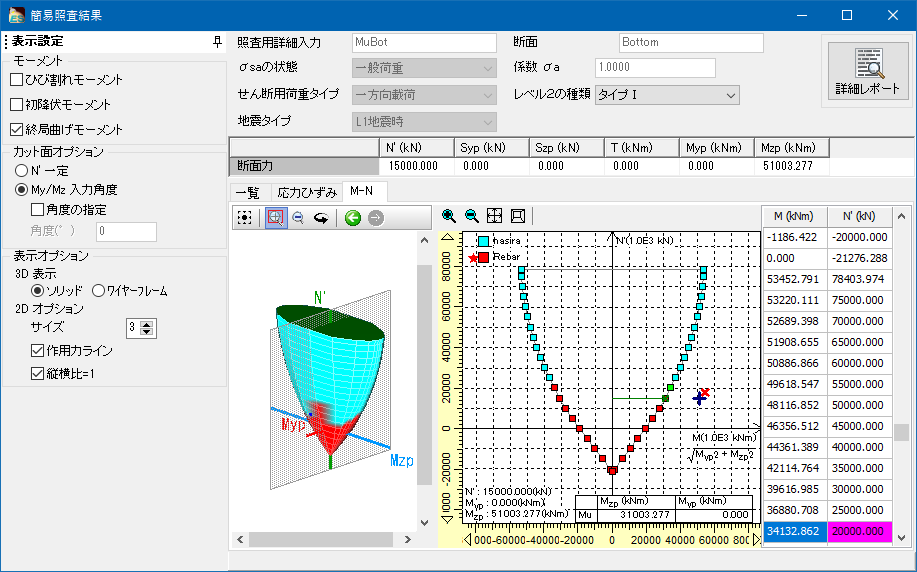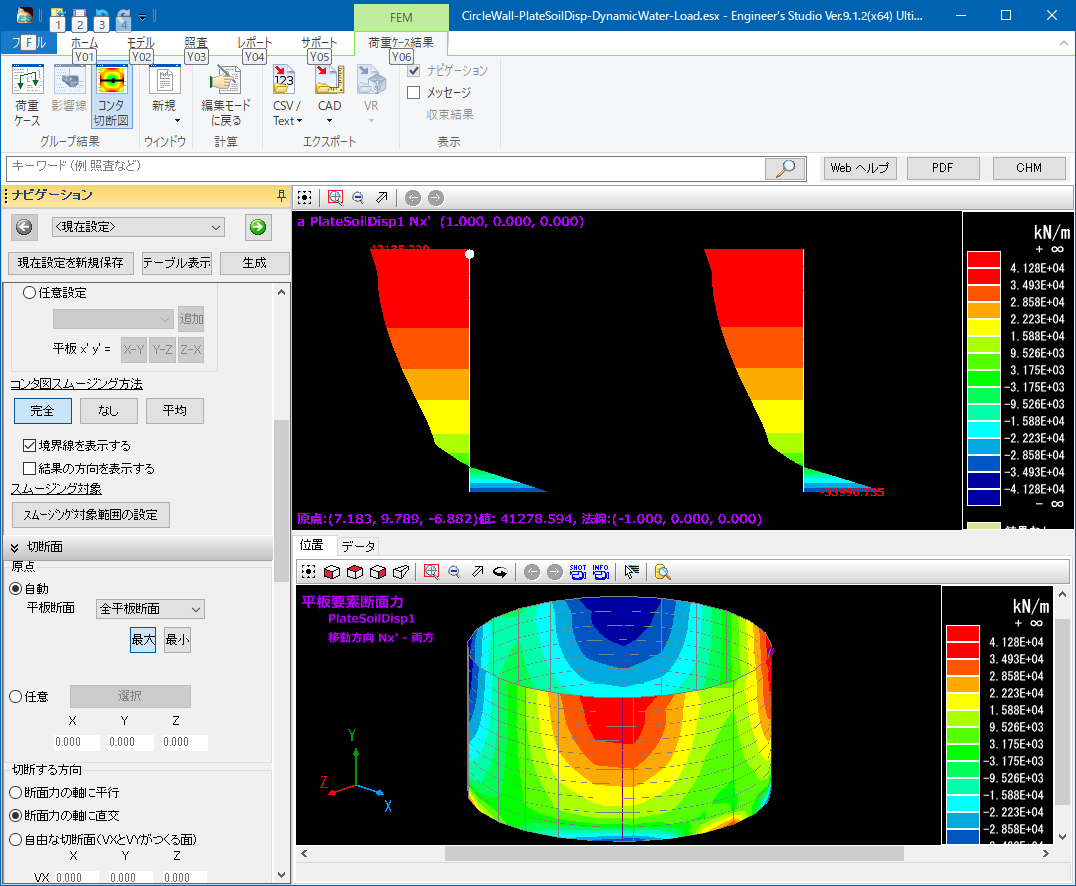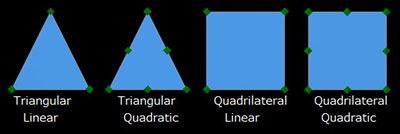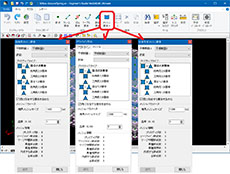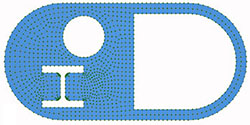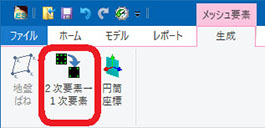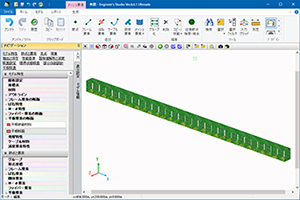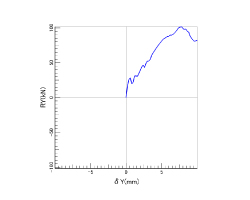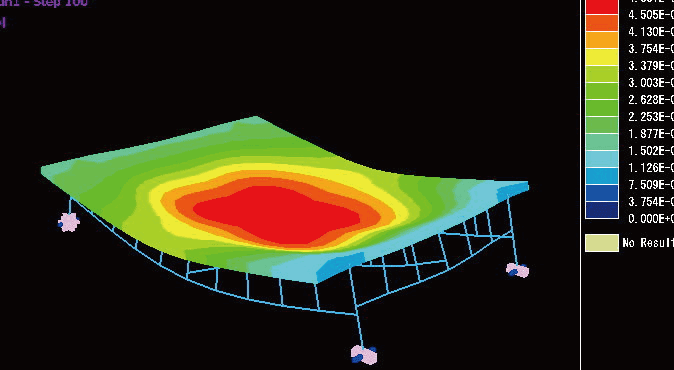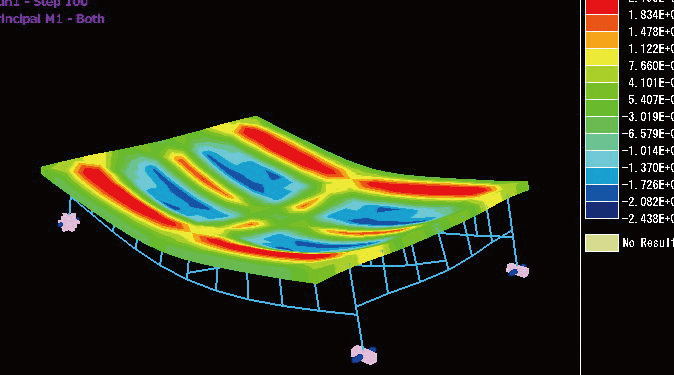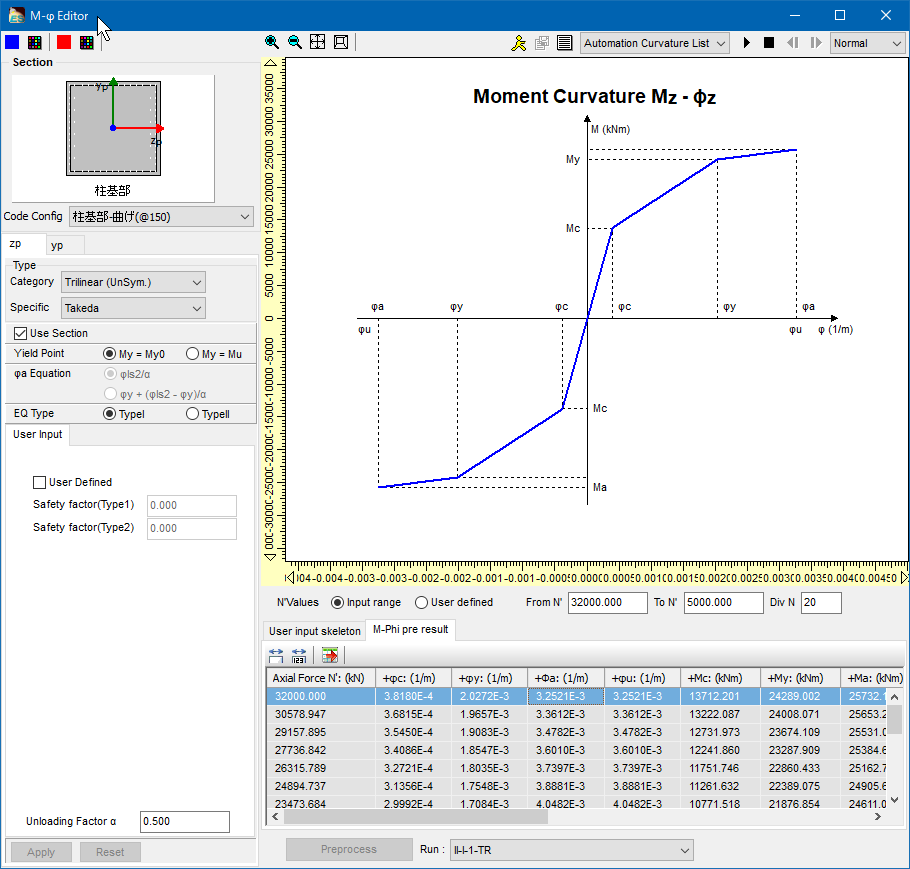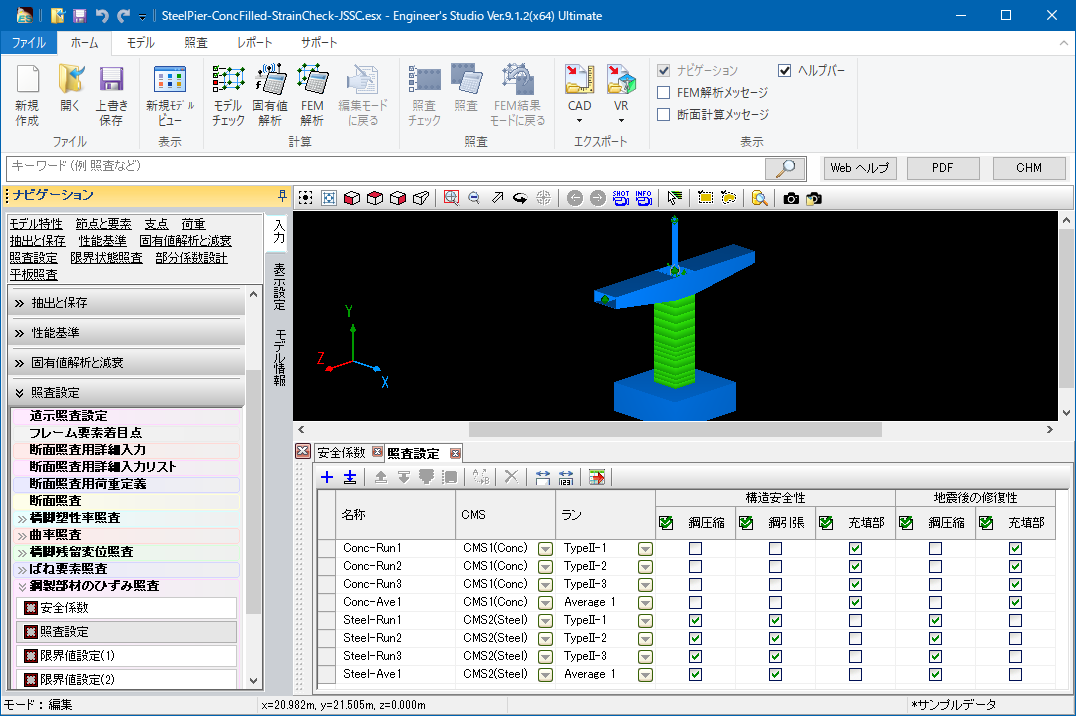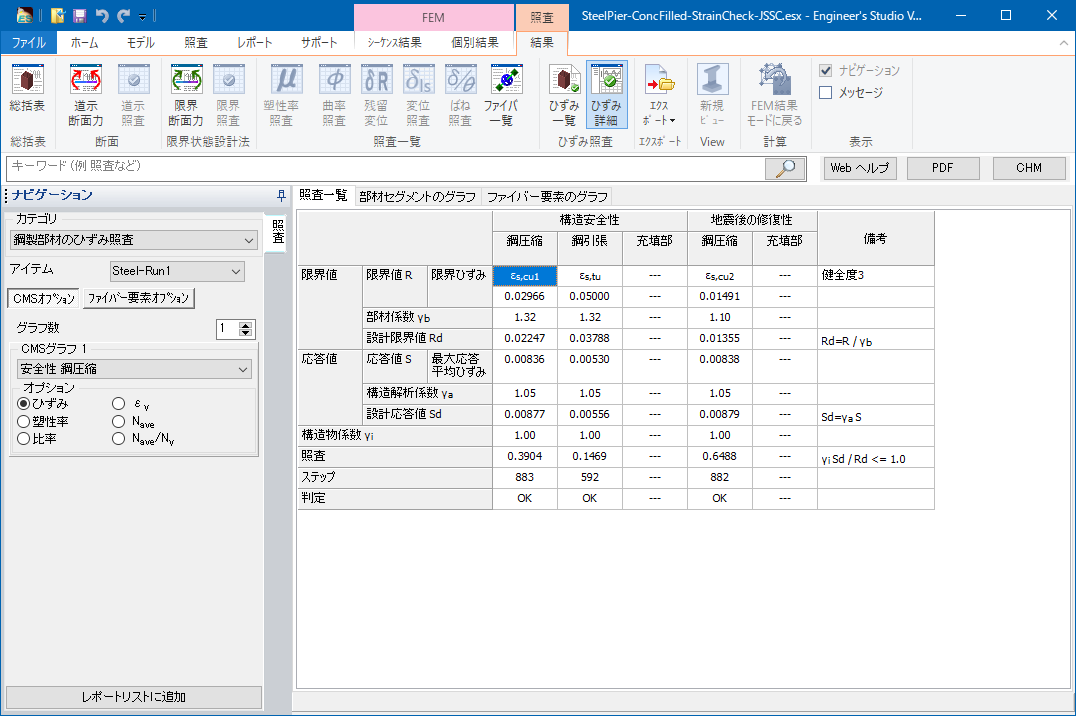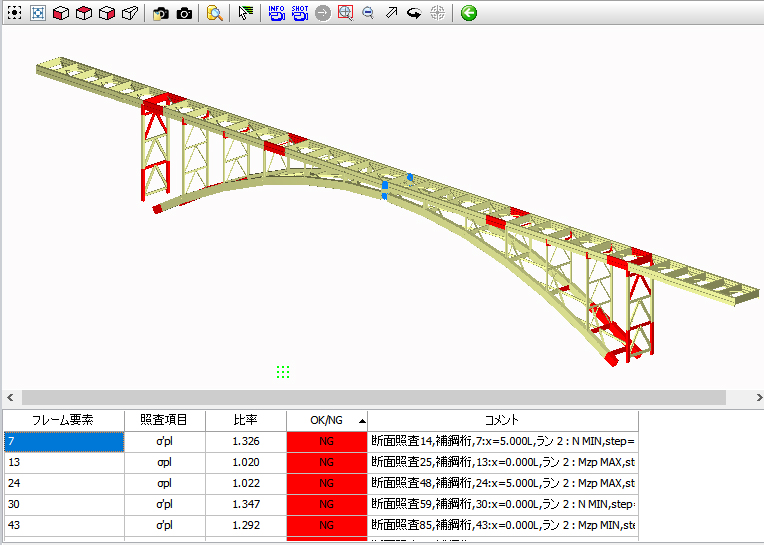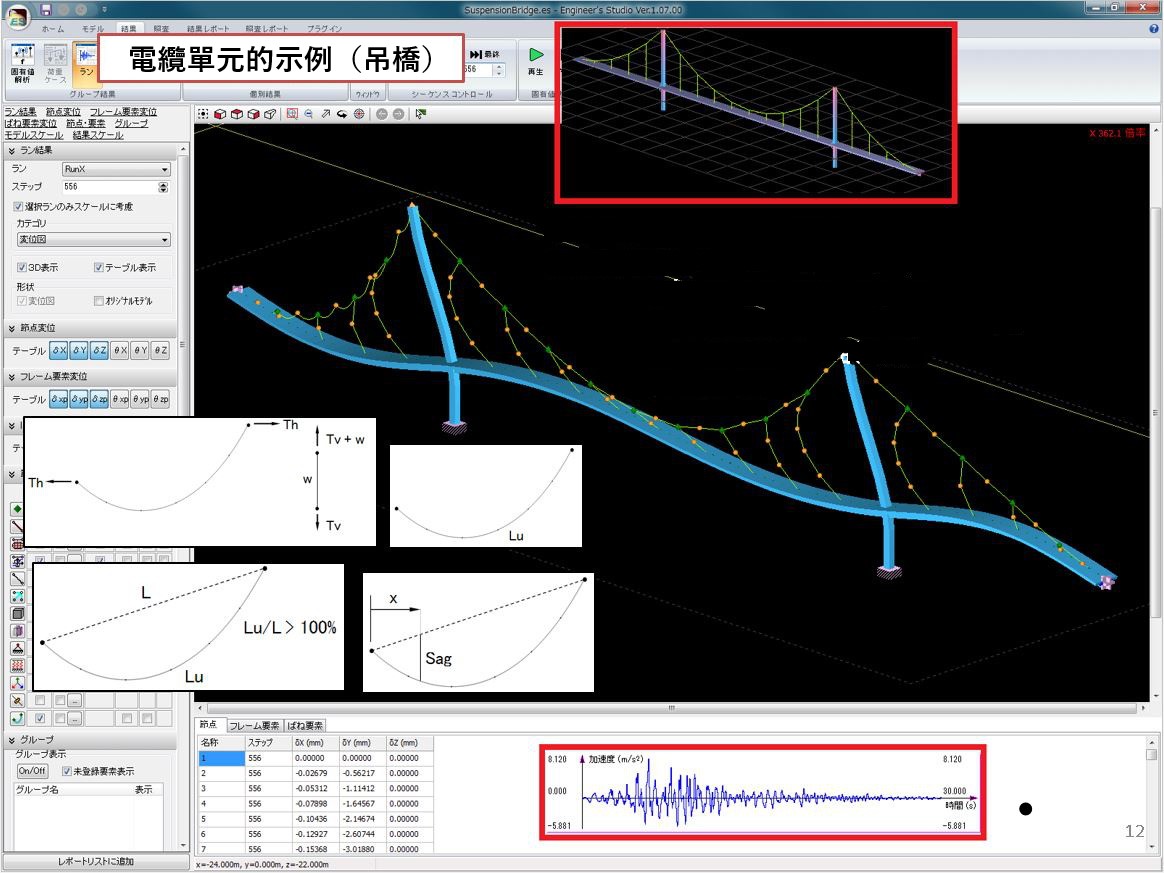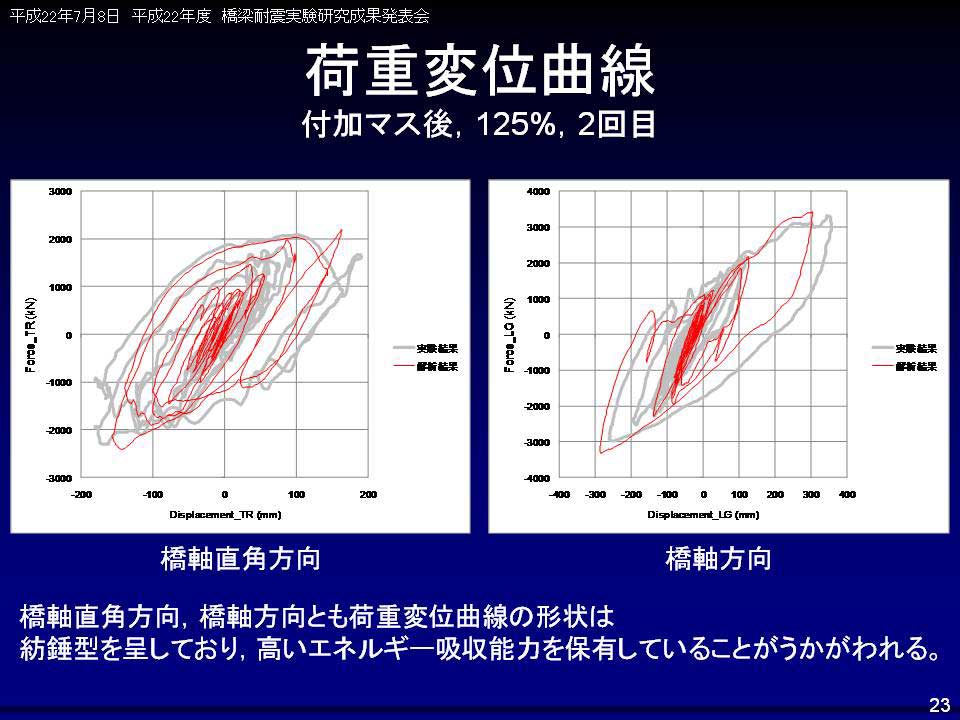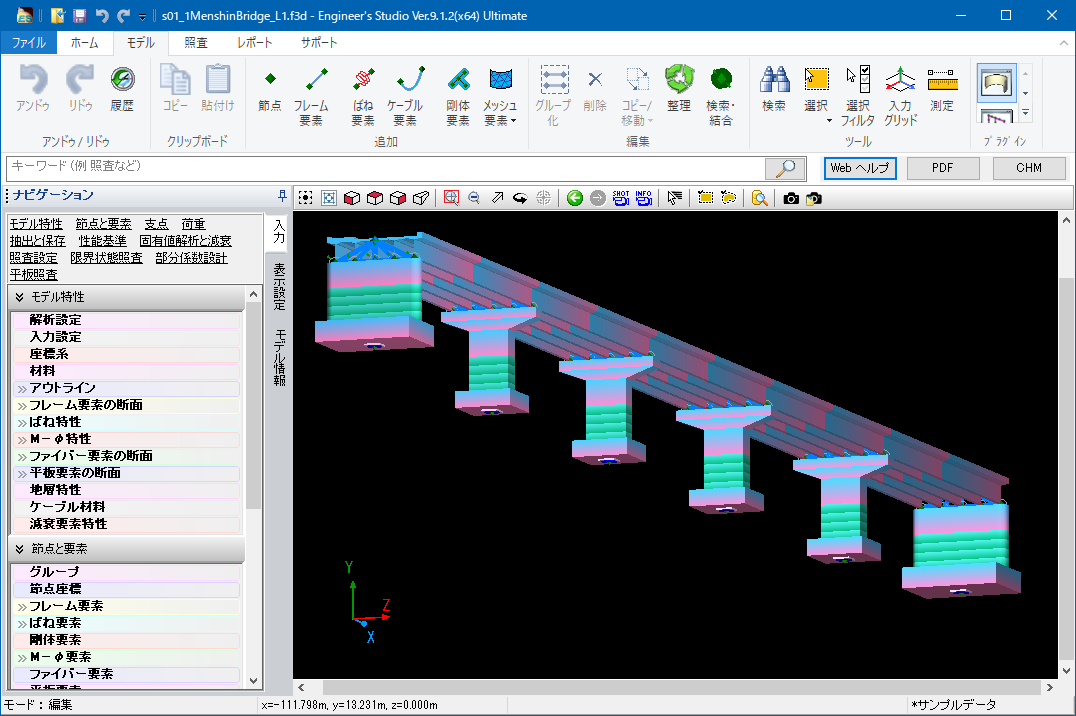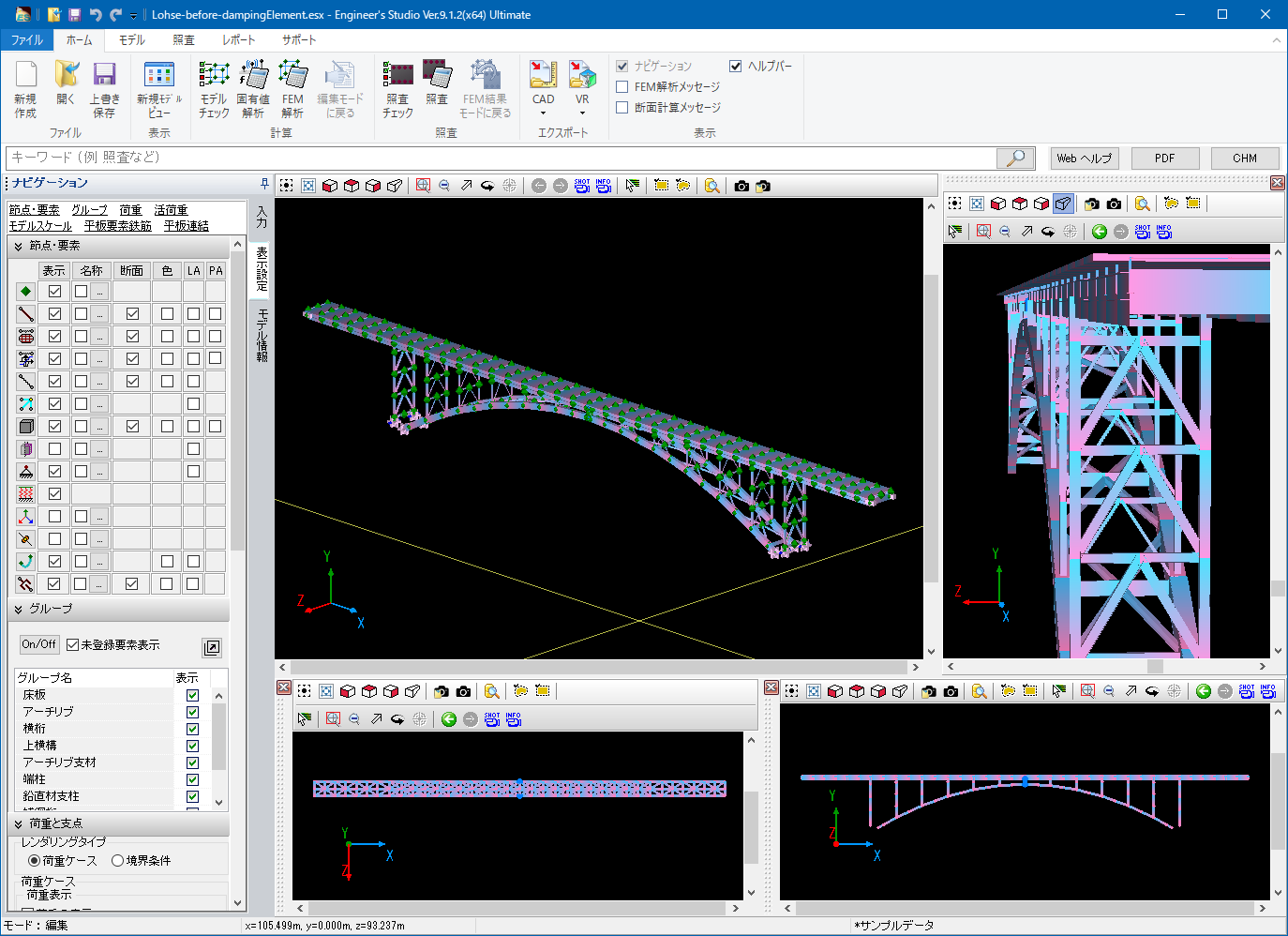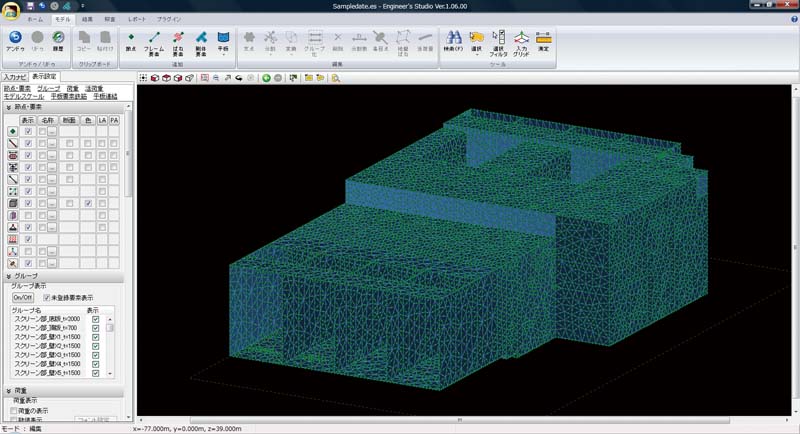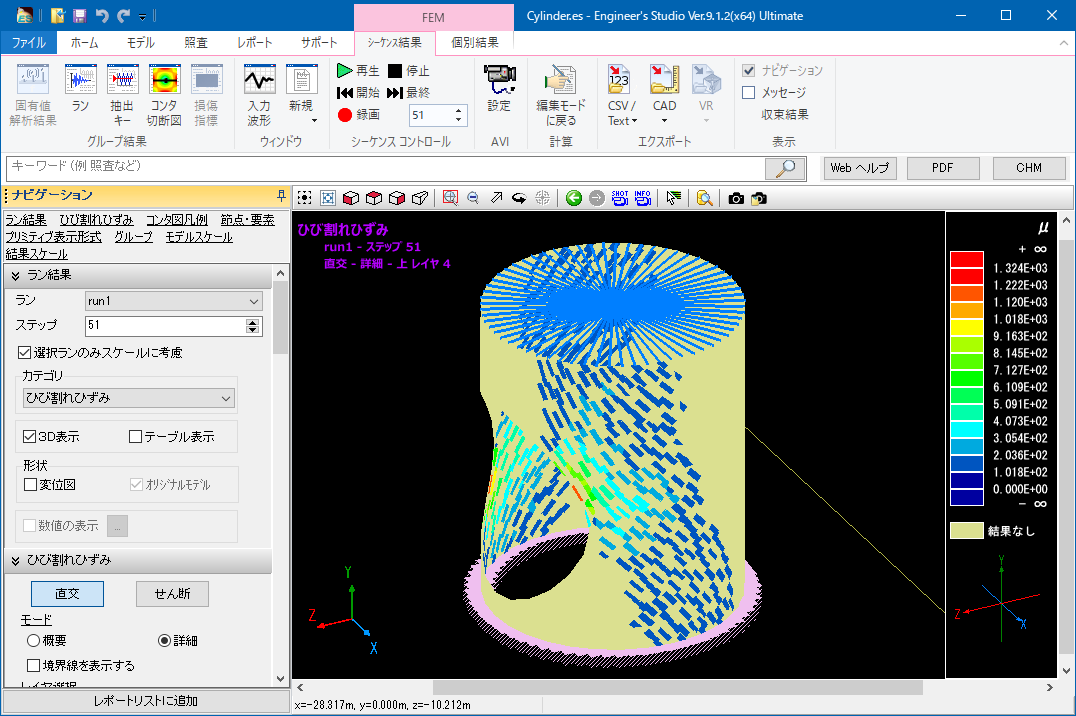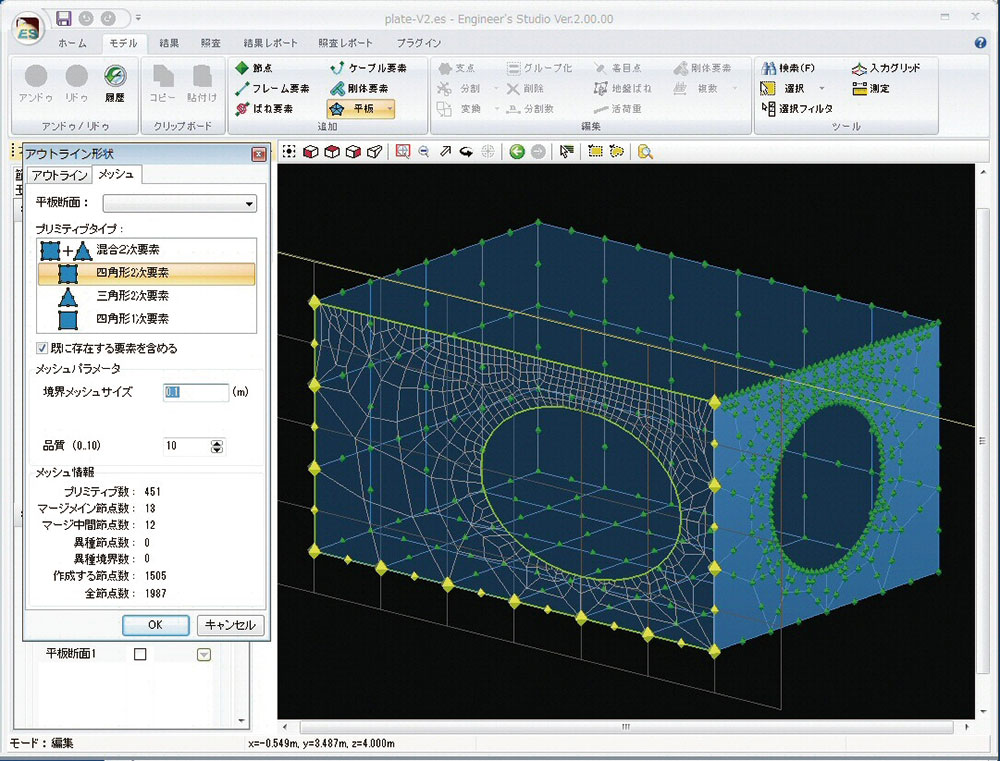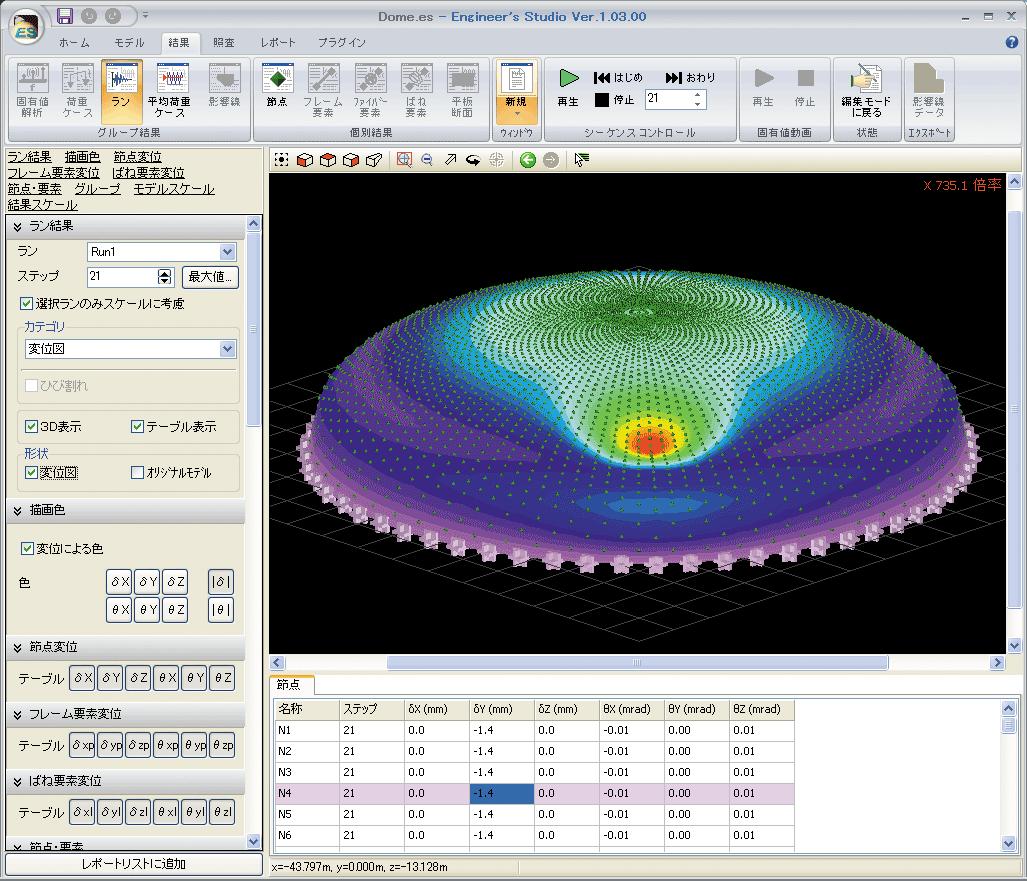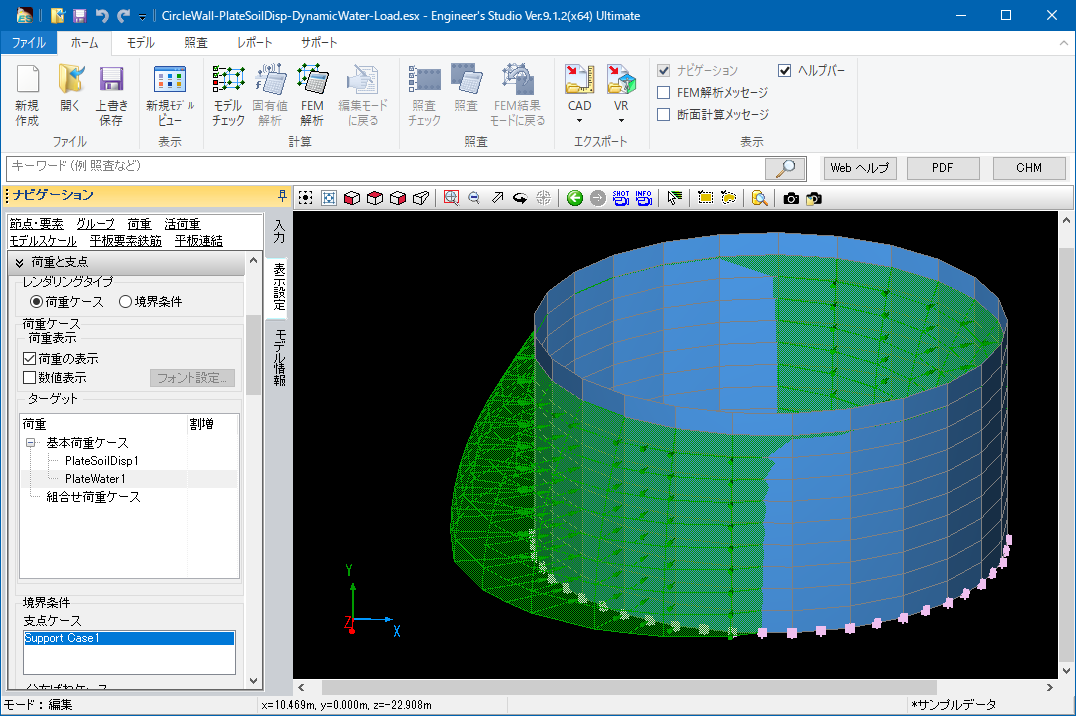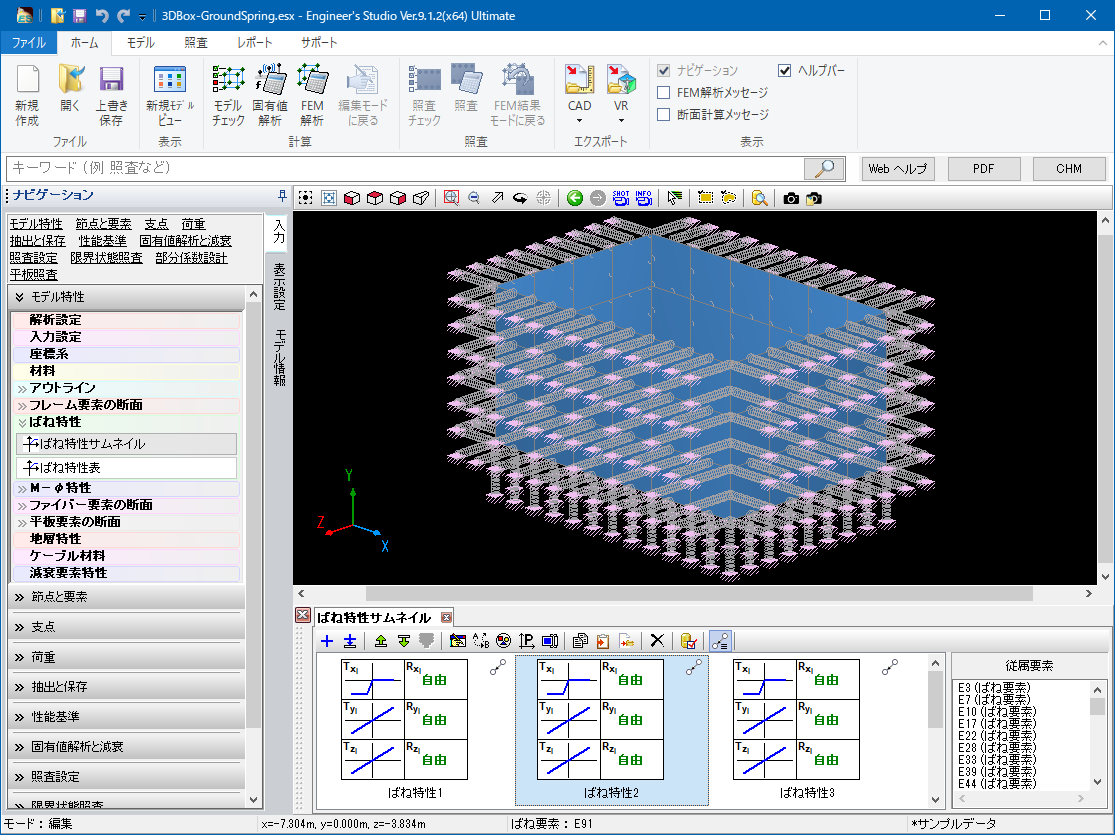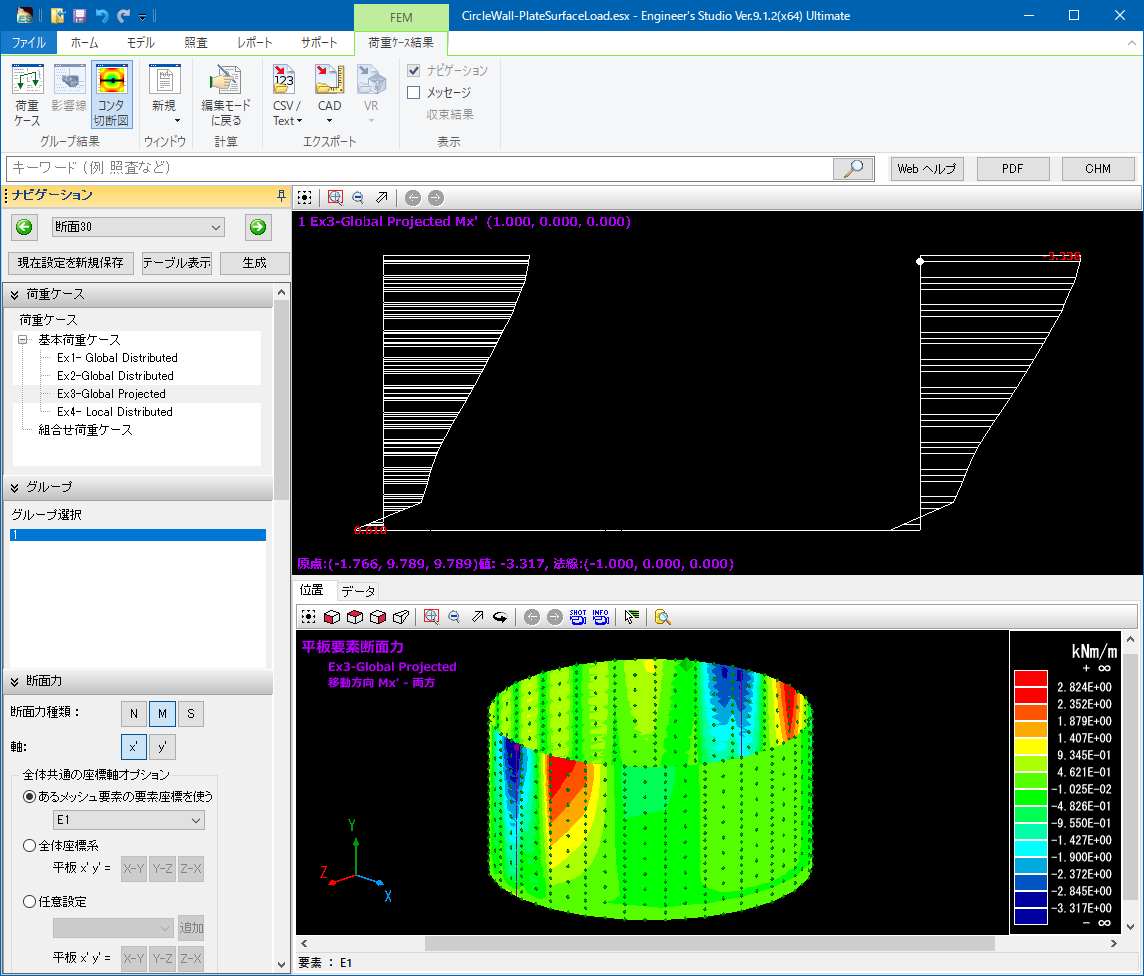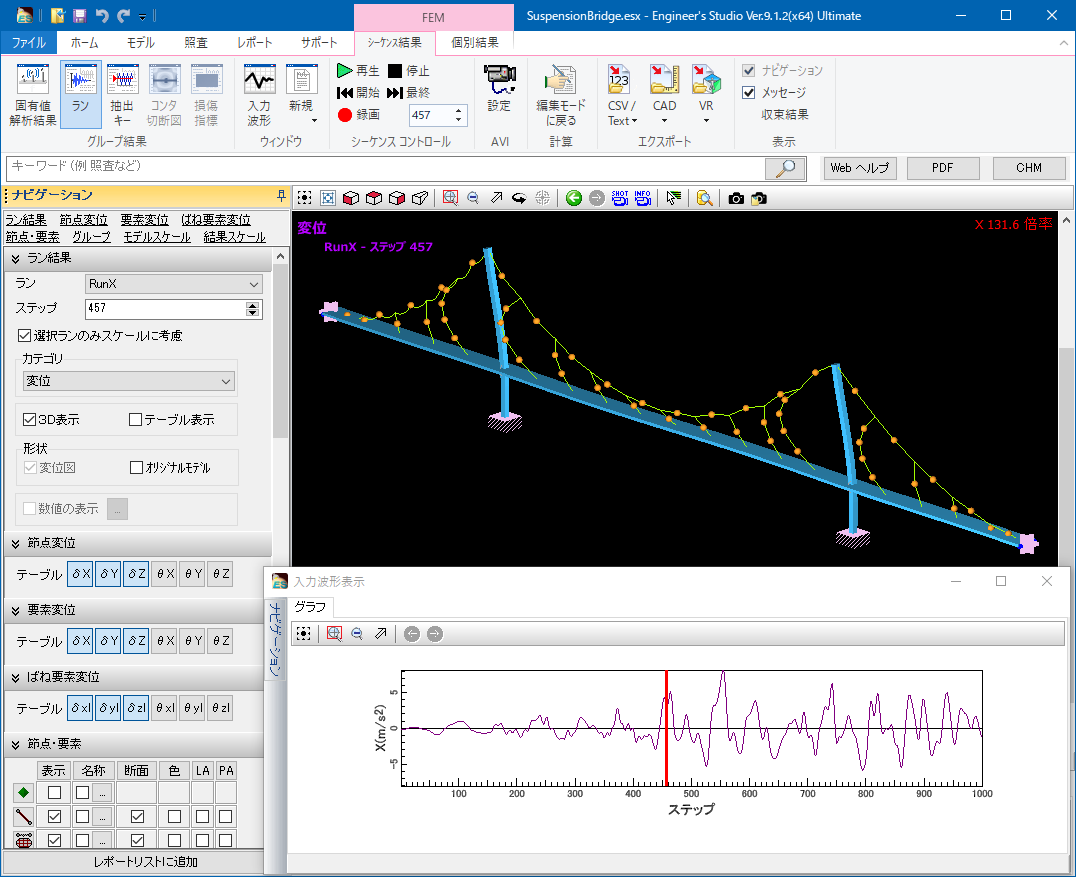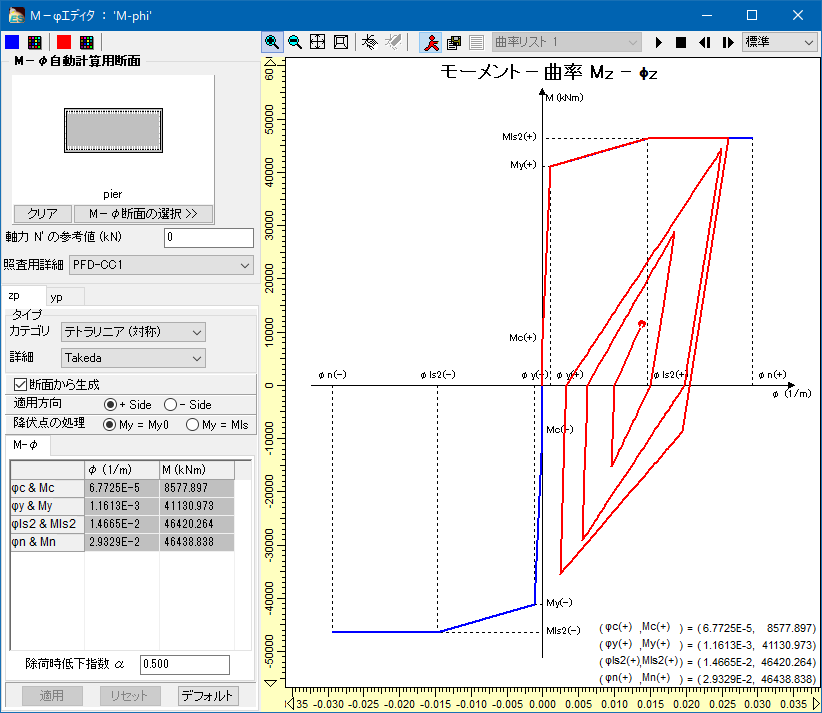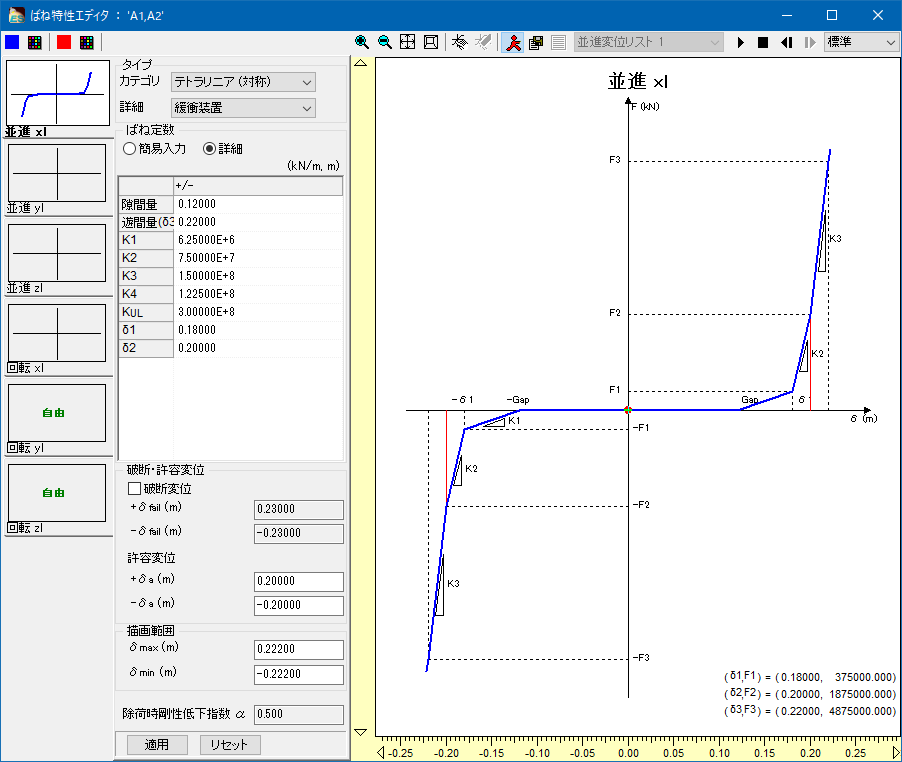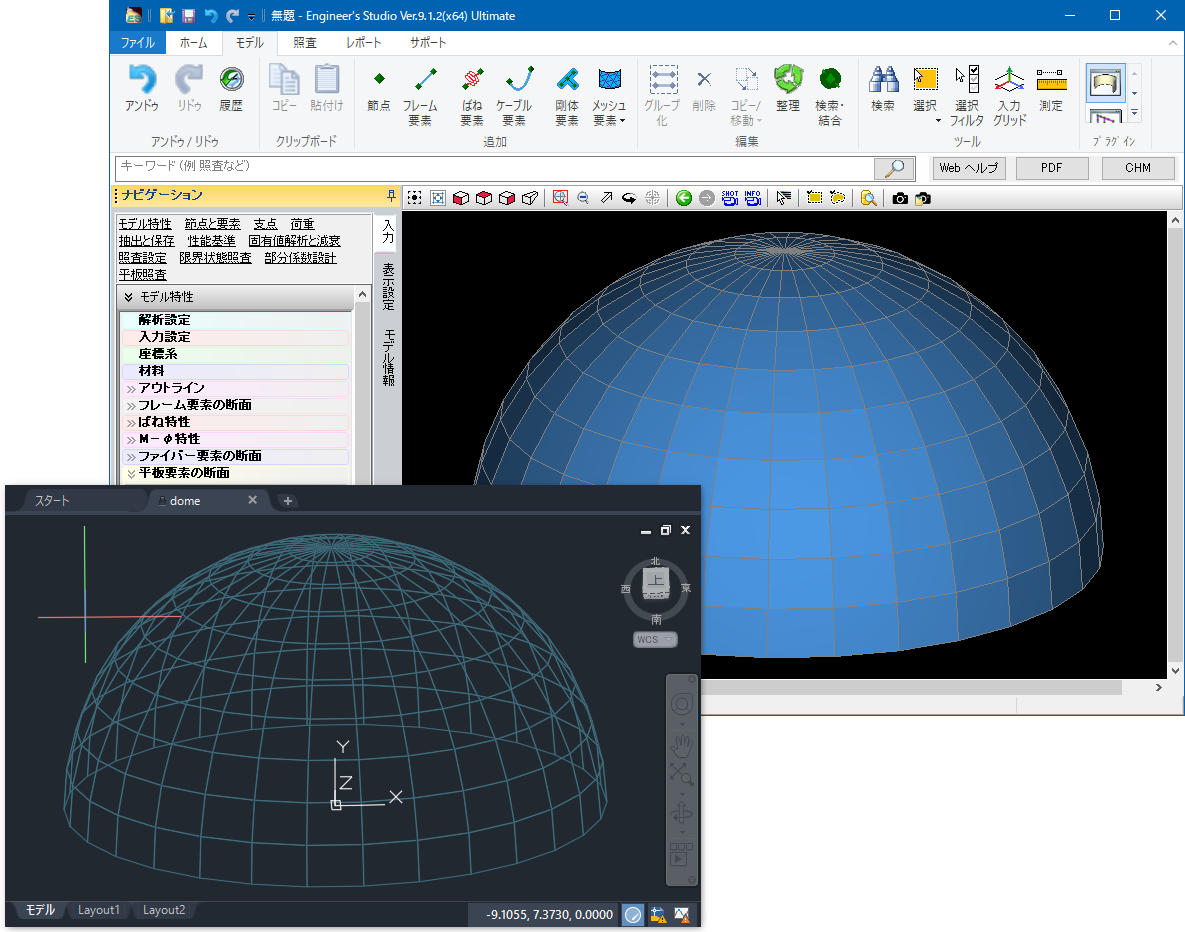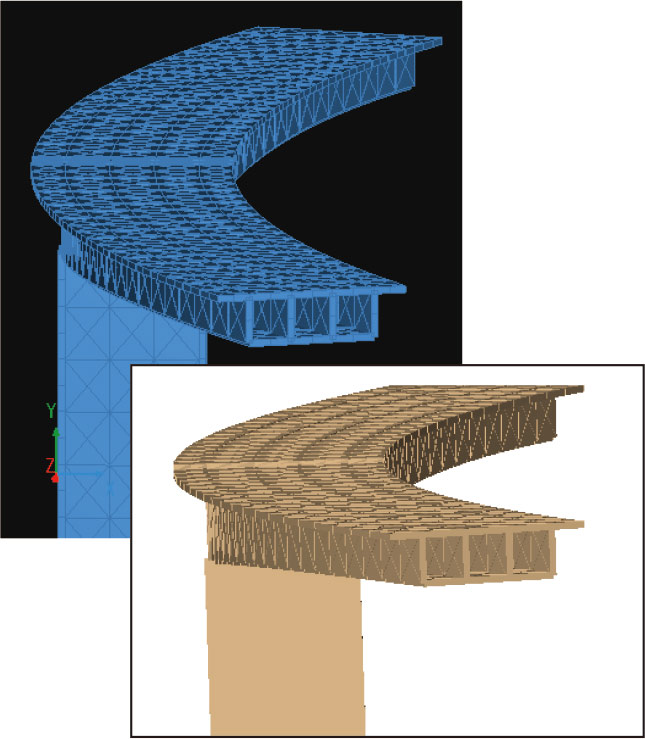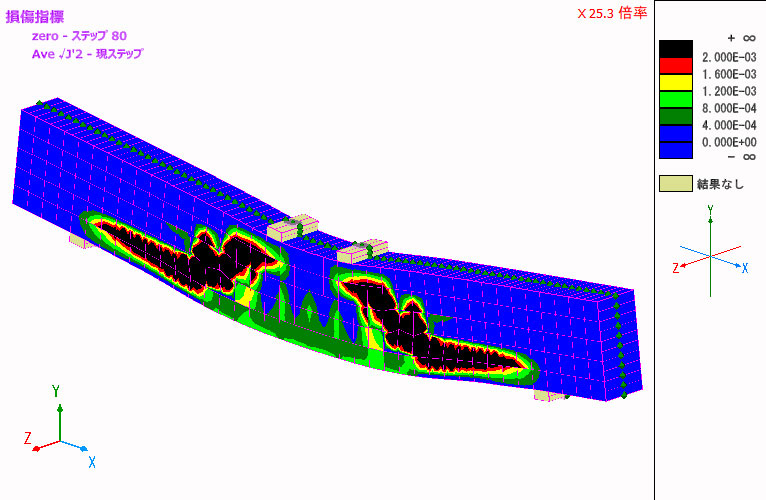3D積層板單元動力非線性分析
Engineer's Studio® Ver.11
初版發佈:2009.02.27/最新Ver.發佈:2023.08.01
- Ultimate
- OPEN
- Ultimate(不含前川模型)
- OPEN
- Ultimate(不含Cable元素)
- OPEN
- Advanced
- OPEN
- Lite
- OPEN
- Base
- OPEN
程式概要
是將土木、建築結構物的部位藉由桿狀梁元素、平面連續平板元素進行建模,從而對結構物的非線性行為進行分析的工具。
從梁元素的材料非線性特性來看,本程式支援單軸彎曲的M-φ元素以及雙軸彎曲元素兩種。M-φ元素有著可以自動確定路橋規格的非線性的功能。
本程式還有以Reissner-Mindlin理論為基礎的平板元素、假定懸鏈線的Cable元素以及 、速度取冪的阻尼元素。
甚至能進行幾何非線性(大位移)靜/動態分析。也擁有動態分析所必須的固有值分析功能與包含瑞利(Rayleigh)阻尼和區別元素的勁度比例型阻尼。
在設計支援功能上,可以檢查公路橋樑規格與具體的標準規格。
本產品有32bit版與64bit版兩種版本。如果要進行節點數、元素數、分析步驟較多的大型模型分析時,推薦使用可支援大量記憶體的64bit版。
產品聯携・資料聯携
| Ultimate | Advanced | Lite | Base | |
| Engineer's Studio 基礎 | ○ | ○ | ○ | ○ |
| 固有值分析選項 | ○ | ○ | - | - |
| 動態分析選項 | ○ | ○ | - | - |
| M-φ元素選項 | ○ | ○ | - | - |
| 非線性彈簧元素選項 | ○ | ○ | - | - |
| 纖維元素選項 | ○ | ○ | - | - |
| 幾何非線性選項 | ○ | ○ | - | - |
| 平板元素選項 | ○ | ○ | ○ | - |
| 前川混凝土成分規則選項 | ○ | - | - | - |
| 活載單桿分析選項 | ○ | ○ | ○ | - |
| 土木工程結構雙軸斷面計算(舊標準)選項 | ○ | ○ | ○ | - |
| 鋼零件形變檢驗選項 | ○ | ○ | - | - |
| 路橋剩餘位移檢驗選項 | ○ | ○ | - | - |
| Cable元素選項 | ○ | - | - | - |
|
土木工程結構雙軸斷面計算 (對應部分系數法・H29道示)選項 |
○ | - | - | - |
| 軸力變動選項 | - | - | - | - |
| Engineer's Studio Section | 同捆 | 同捆 | - | - |
▲產品構成
Ver.11.0.0 修訂內容<2023年 08月01日發佈>
- 平板元素的重網格功能支援。
- 固有值解析與粘性衰減的合理化支援。
產品的功能與特點
-
分析上的特點
-
分析面上的主要特點是,擁有在 UC-win/FRAME(3D)中獲得高評價和擁有大量成就的3D纖維元素和以Reissner-Mindlin理論為基礎的平板元素,並且可以同時進行這兩個元素的材料非線性以及幾何非線性(大位移)的靜態分析與動態分析。
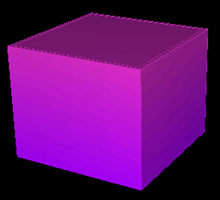

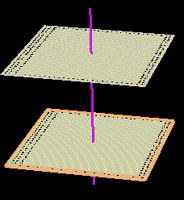
▲纖維元素的效果圖(右側為數字模型)
平板元素可以在厚度方向上的多層式中形成疊層結構,並可以分別設定每層不同的材料型別與線性/非線性設定。在適用於平板元素的具體構成原則中,採用了東京大學混凝土研究室所開發且獲得世界廣泛好評的高鋼筋混凝土非線性構成原則(分散裂縫模型)。本產品的平板元素對UC-win/WCOMD的RC元件在厚度方向進行了多層擴充,不僅限於面內變形還可以進行面外變形的非線性行為分析。
本產品的平板元素還採用了在FEM中常用的等參數元素。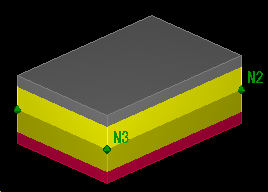

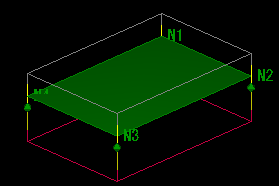
▲疊層平板元素的效果圖(右側為數字模型)
透過追加三角形1次元素在複雜的形狀範圍內進行自動網格分割的時候,可以混合組合四角形1次元素和三角形1次元素(詳情請參照下圖的Triangular Line)。以及在選擇高階元素的網格元素(四角形次元素、三角形2次元素)後,可以變更低階元素(四角形1次元素、三角形1次元素)。
・三角形 1次元素 : 3節點元素、形狀函數為線性的
・三角形 2次元素 : 6節點元素、形狀函數為二次函數
・四角形 1次元素 : 4節點元素、形狀函數為線性的
・四角形 2次元素 : 8節點元素、形狀函數為二次函數現版本支援64bit版,並支援消耗大量記憶體的大型模型的輸入與結果確認。
也支援輸出含有大量頁數的報告書(例如3萬頁)。
-
主要的分析功能
-
項目 內容 分析 靜態分析/動態分析/固有値分析/影響線分析(單桿) 非線性分析 材料非線性/幾何非線性(大位移理論)
複合非線性(材料非線性與幾何非線性同時考慮)適用理論 微小位移理論/大位移理論/彈性板的梁理論/Bernoulli-Euler的梁理論/Timoshenko梁理論(考慮剪力變形)/Reissner-Mindlin理論 元素 彈性梁元素/剛體元素/彈簧元素/M-φ元素/纖維元素/平板元素(積層板)/電纜元素/阻尼元素(速度求冪黏性減震器) 界限條件 相對節點的6自由度約束條件(自由或固定或彈簧)/相對彈性梁元素的分佈彈簧(部材軸方向+部材軸直角2方向)/連成彈簧(節點處定義) 材料種類 混凝土/鋼筋/PC鋼材(鋼絲、鋼棒)/鋼板/炭纖維布/醯胺纖維布/彈性材料(楊氏系統任意輸入)/非結構材料(僅考慮單位體積重量的材料) 可定義的載重 從結構元素來看
節點載重/部材載重(集中、分佈、射影長)/溫度載重/強制變形
從平板元素來看
平板表面載重(分佈載重)/平板體積力(與質量成比例的作用力)
平板土地位移(以圓柱形貯水槽為對象。以土地響應位移作為載重)
平板動水壓(以圓柱形貯水槽為對象。Husner的近似公式 )
從Cable元素來看
分佈載重(在全部cable上分佈的載重) /溫度載重自動產生的載重 死載重/預應力載重/水平震度載重 靜態載重 單調增加/重複(一定、增加)/重複旋轉(一定、增加) 動態載重 加速度波形(垂直和水平2個成分的個別或同時輸入) 動態分析 基於Newmark-β法(β=1/4)的直接積分法 阻尼 區別元素的勁度比例型/Rayleigh型/區別元素的Rayleigh型/(初期勁度、瞬間勁度) 質量矩陣 Consistent mass matrix/Lumped mass matrix
-
在動態分析結果中同時顯示輸入波形
-
在確認動態解析的時間記錄結果時可以讀取已輸入的地震波形。讀取後在新畫面中會顯示出「顯示輸入波形」的選項。單機波形圖中的地方可以使步驟進行同時模型的變形圖與斷面力圖也將與該步驟同步。
▲在時間記錄結果中顯示輸入波形
-
非線性特性
-
可以進行以公路橋樑規格為基準的RC斷面的容許彎曲應力檢驗、彎曲強度檢驗、平均剪應力檢驗等,也可檢驗剪力強度與最小鋼筋量。
- M-φ特性
-
・骨架:雙線性(對稱、非對稱)/三線性(對稱、非對稱)/四線性(對稱、非對稱)
・內部記錄:標準/Takeda/彈性/面向原點/面向最大原點/H11鐵路耐震
- 彈簧特性
-
・骨架:雙線性(對稱、非對稱)/三線性(對稱、非對稱)/四線性(對稱、非對稱)/名古屋高速橡膠軸承型/BMR減震器
・內部記錄:標準/Takeda/彈性/面向原點/面向最大原點/H11鐵路耐震/正反方向/正方向/反方向/緩衝裝置/Clough/滑型/Gap/Hook型
- 磁滯現象(用於纖維元素的應力應變曲線)
-
材料 結構規則 混凝土 二次曲線 作為計算合乎標準的極限彎矩而被採用的模型。 Hoshikuma 骨架由考慮了側向約束效果的n次曲線與應變軟化直線構成
(路橋規格)內部記錄是【F3Doriginal】與【堺-川島模型】。COM3 是東京大學混凝土研究室開發的一種構成原則。
該原則是以2002年日本土木學會制定的混凝土標準規格【抗震效能驗證篇】為基礎的原則。JSCE 將「COM3」型簡化為桿零件用的一種模型。 Mander 骨架為考慮了側向約束效果的分數函數。內部記錄是【堺-川島模型】。 鋼筋、鋼鐵、PC鋼材 骨架:
雙線性(對稱、非對稱)
三線性(對稱、非對稱)內部記錄 :移動強化規則(直線) /修正
Menegotto-Pinto (堺-川島) /修正
Menegotto-Pinto (F8)碳纖維、
醯胺纖維骨架:
線性(僅限拉緊的一側)無內部記錄
- 纖維元素
-
纖維元素(原型): 採用了剛體連桿・分佈式彈簧元素的非線性的梁元素。忽略剪力變形的影響。零件兩端的變形和勁度是獨立的,適用於分析具有負勁度的物件。由於元素長度的一半為止都為遵循恆定曲率的假設的勁度矩陣,因此易於搭配路橋等遵循恆定曲率的假設的塑性鉸的假設。
纖維元素(1次):採用了形狀函數的線性曲線的2節點等參元素。以Timoshenko梁理論為基礎、考慮剪力變形的影響。元素長度方向的曲率分佈恆定。以零件中央的一個高斯積分點的勁度評價為基礎,來構築高斯積分的元素勁度矩陣。
纖維元素(2次):採用了形狀函數的二次曲線的3節點等參元素。
- 非線性平板元素的收縮性改善與損傷指標
-
非線性RC平板元素的檢驗功能上,可計算日本土木學會的【混凝土標準規格(2012,2017)】的損傷指標中的偏差應變第二不變性與歸一化累積應變能。以及改善了隨著新進行的以非線性平板元素為對象的收縮設定,而從其中所產生的難以收縮非線性平板元素的問題。也可重現在載重位移關係中最大峰值後的軟化現象。
-
設計支援
-
・纖維元素、M-φ元素、彈簧元素的損傷指示
・M-φ元素的損傷指示
・彈簧元素的損傷指示
・應力度計算(以路橋規格為主)
・耐力計算(以路橋規格為主)
・曲率的檢驗/彈簧元素的檢驗
・路橋剩餘位移的檢驗功能
・路橋道路橋的可塑性率檢驗(μ=δmax / δy、μa=δls2 / (α*δy) )
・路橋位移檢驗
・支援CAD數據(DXF・DWG形式)的匯入/導出
・支援導出IFC檔案
-
軸力變動選項
-
土木工程結構雙軸斷面計算(對應部分系數法・H29道示)選項
-
規定載重的計算
-
規定載重的計算是分析單桿的影響線的計算。程式是在作成影響線後,移動規定載重(L載重、T載重、夾帶載重)的同時,也可搜尋每個關注點的橫斷面力最大或最小的位置。主要用於路橋的橋軸方向。
-
鋼零件的應變驗證
-
是以「鋼・合成構造標準規格書 耐震設計編」(日本土木學會,2008年制定,2008年2月)為基準進行應變檢驗。將鋼零件透過纖維元素進行模組化,設定安全係數與極限應變後可以得到檢驗結果。
-
在各種檢驗中,NG的零件將以紅色標示
-
追加了將各種檢驗後的NG元素在模型圖內用紅色標示出來的功能。
支援的檢驗結果有斷面檢驗、極限狀態檢驗、曲率檢驗、可塑性率檢驗、位移檢驗、剩餘位移檢驗與彈簧檢驗。▲檢驗後的NG零件之紅色標示
-
分析模型的範例
-
- <結構元素的範例>
-
- <纖維元素的範例>
-
- <平板元素的範例>
-
- <阻尼元素的範例>
-
Award
獲得危機管理設計獎
-
對應平板/Cable元素的3D動態及非線性分析軟體【Engineer's Studio®】獲得了【危機管理設計獎】(RiMDA :Risk Management Design Award)。該獎是公共網路組織爲了鼓勵危機管理產業的綜合設計而創立的。
【Web新聞介紹報道】
建設ITworld 在(家入龍太的官方網站)中,介紹了Engineer's Studio®獲得了危機管理設計獎的內容。
Engineer's Studio®獲得了危機管理設計獎(2013/03/21)
▲ 合影(中央:川崎委員長)

▲ 頒獎儀式的畫面
獲得了第23屆 日本中小企業優秀新技術-新產品獎的
軟體部門優秀獎!-
2011年5月11日本公司的結構分析軟體產品Engineer's Studio®獲得了【第23屆 日本中小企業優秀新技術與新產品獎 軟體部門優秀獎】。該產品是本公司自創業25年以來與東京大學前川宏一教授一同努力開發的世界一流的高精準度結構分析混凝土的分析軟體。因此,還向出席會議的前川宏一教授也頒發了【產業-學術-政府合作特別獎】。今後本公司還會繼續致力於改良支援效能設計的軟體上。
【獎項名稱】
軟體部門 優秀獎 產業-學術-政府合作特別獎【申請人姓名】
富朗巴軟體科技有限公司
東京大學研究所 工學研究科社會基礎設施學科 教授 前川宏一【產品名稱】
結構分析程式「Engineer's Studio®」日刊工業研究所 第23屆 中小企業優秀新技術-新產品獎 獲獎名單
https://www.nikkan.co.jp/sanken/shingizyutu/23shingizyutu.html


破壞分析競賽(2010年)
獲勝!-
2010年7月8日以運用全方位3D振動破壞實驗裝置(電子防禦)進行的橋樑耐震實驗研究【運用電子防禦進行的大型試驗中得到了什麼】為主旨所召開的2010年橋樑耐震實驗研究成果發表會((主辦)(德國)防災科學技術研究所,世界貿易中心大樓)中進行了【使用高韌性砂漿進行橋樑耐震實驗的全方位破壞分析 匿情分析競賽結果發表與表彰】,本公司職員(甲斐義隆、松山洋人、BrentFleming、安部慶一郎)以及吉川弘道(東京都市大學綜合研究所教授)組成的共同小組獲得了表彰。運用的解析軟體就是本公司forum8開發的動態非線性分析軟體「Engineer's Studio®」。
【新聞稿 (2010年 7月 8日)】
動態非線性分析軟體「Engineer's Studio®」的分析結果在電子防禦-全方位橋樑耐震實驗的破壞分析競賽中獲勝【演示幻燈片】
・使用高韌性砂漿進行橋樑耐震實驗的全方位破壞分析的盲測結果 (PDF、837KB)
預分析競賽(2009年)
纖維部門獲勝!-
2009年3月5日以運用全方位3D振動破壞實驗裝置(電子防禦)進行的橋樑耐震實驗研究【橋樑能夠在多少級別的地震下堅持下去】為主旨所召開的2007年與2008年橋樑耐震實驗研究研究成果發表會((主辦)(德國)防災科學技術研究所,世界貿易中心大樓)中進行了【C1-2實驗預分析競賽結果發表與表彰】,本公司UC-win/FRAME(3D)分析支援部門成員甲斐義隆、松山洋人以及東京都市大學(舊:武藏工業大學)的吉川研究室組成的共同小組獲得了表彰。
【新聞稿 (2009年 3月 6日)】
UC-win/FRAME(3D)的分析支援部門成員獲勝!預分析競賽-纖維模型部門
▲UC-win/FRAME(3D)分析支援部門,
開發責任人、共同獲獎者青戶擴起
(右數第二位、東京都市大學 吉川弘道研究室)



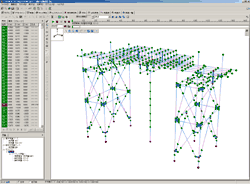
【分析結果AVI】
【發表用投影片】
・C1-2實驗競賽 纖維模型部門分析結果 (日文PDF、1,932KB)【實驗模式】
・國立地球科學與防災研究所 兵庫耐震工學研究中心 網站
・點選此處檢視視訊【學會發表】
・9th U.S. National and 10th Canadian Conference on Earthquake Engineering (PDF 1,583KB 2010年7月 加拿大 多倫多)
-
產品價格
-
本體價格
-
■本體價格
產品名
價格
Engineer's Studio® Ver.10 Ultimate
產品構成:包含軸力變動選項以外所有的選項與
Engineer's Studio® SectionOPEN Engineer's Studio® Ver.10 Ultimate(不含前川模型)
產品構成:包含前川混凝土成分規則選項、土木工程結構雙軸斷面計算(對應部分系數法・H29道示)
選項、軸力變動選項以外的選項與Engineer's Studio® SectionOPEN Engineer's Studio® Ver.10 Ultimate(不含Cable元素)
產品構成:包含Cable元素選項、土木工程結構雙軸斷面計算(對應部分系數法・H29道示)選項
軸力變動選項以外的選項與Engineer's Studio® SectionOPEN Engineer's Studio® Ver.10 Advanced
產品構成:包含前川混凝土成分規則選項、ES-cable元素選項、土木工程結構雙軸斷面計算
(對應部分系數法・H29道示)選項、軸力變動選項以外的選項與
Engineer's Studio® SectionOPEN Engineer's Studio® Ver.10 Lite
產品構成:包含「Engineer's Studio® Ver.9 Base」與以下選項
・ES-平板元素選項
・ES-活荷在單桿分析選項
・ES-土木工程結構雙軸斷面計算(舊標準)選項OPEN Engineer's Studio® Ver.10 Base
產品構成:不包含選項的標準產品OPEN
選項價格/產品構成
-
選項價格/產品構成
-
選項名稱 價格 Ultimate Ultimate
(不包含前川)Ultimate
(不包含Cable)Advanced Lite Engineer's Studio® Section OPEN ● ● ● ● - ES-固有值分析選項 OPEN ● ● ● ● - ES-動態分析選項 OPEN ● ● ● ● - ES-M-φ元素選項 OPEN ● ● ● ● - ES-非線性彈簧元素選項 OPEN ● ● ● ● - ES-纖維元素選項 OPEN ● ● ● ● - ES-幾何非線性選項 OPEN ● ● ● ● - ES-平板元素選項 OPEN ● ● ● ● ● ES-前川混凝土成分規則選項 OPEN ● - ● - - ES-規定載重單桿分析選項 OPEN ● ● ● ● ● ES-土木工程結構雙軸斷面計算(舊標準)選項 OPEN ● ● ● ● ● ES--土木工程結構雙軸斷面計算(對應部分系數法與H29道示)
選項OPEN ● - - - - ES-鋼零件應變檢驗選項 OPEN ● ● ● ● - ES-路橋剩餘位移檢驗選項 OPEN ● ● ● ● - ES-Cable元素選項 OPEN ● ● - - -
教育版價格
為教育界相關人士、研究者及學生,提供更加優惠的教育版價格。
-
教育版價格
-
產品名 教育版價格 Engineer's Studio® Ver.10 Ultimate OPEN Engineer's Studio® Ver.10 Ultimate(不含前川模型) OPEN Engineer's Studio® Ver.10 Ultimate(不含Cable元素) OPEN Engineer's Studio® Ver.10 Advanced OPEN Engineer's Studio® Ver.10 Lite OPEN Engineer's Studio® Ver.10 Base OPEN 版本開發履歷
-
版本開發履歷
-
Engineer's Studio® Ver.9 更新 發佈日 主要的更新內容 10.0.0 21/03/31 - 支援考慮了軸力變動的M-φ元素。
- 支援考慮了軸力變動的M-θ模型(彈簧元素)。
操作環境
-
操作環境
-
OS Windows 8 / 8.1 / 10 (推薦64bit OS)
※32bit版可在32bit OS、64bit OS 中執行。
64bit OS系統請用OS提供的32bit embroidery技術執行。
※64bit版本必須用64bit OS執行。不支援32bit OS。CPU 英特爾® i5-3470,i7-3770以上或相同性能的CPU
(推薦 CPU頻率 3.2GHz、四核以上)所需記憶體(包含OS) 推薦4GB RAM以上(由分析模型與分析步驟而不同) 所需磁碟容量 安裝大約需要600M以上
計算時需要數MB~數十GB不等。由分析模型與分析步驟而定。顯示器(螢幕解析度) 1280×800以上、色彩數32bit
螢幕屬性請使用標準字體大小,DPI設定使用常規大小(96)。顯示卡 OpenGL 3.0及以上
NVIDIA® GeForce® 8000系列及以上
AMD Radeon™HD 2000系列及以上
Intel® HD Graphics 4000系列及以上輸入數據副檔名 es、esx 檔案輸出 僅輸入的數據:ES
附帶結果的數據:ES+folder
對應F8輸出編輯選項的檔案:TXT、HTM、 PPF、DOC、 DOCX、PDF、 JTD、JTDC與其他產品的聯動 <讀取>
Engineer's Studio®(面內)
UC-win/FRAME(3D)
UC-1/FRAME(面內)
SDNF檔案(Steel Detailing Neutral File : 鋼結構的行業標準檔案格式) (SDF)
SI相容版本 F8舊產品數據($o1)
加速度檔案(內容)(ACC)
<儲存>
UC-win/Section
SDNF檔案(Steel Detailing Neutral File : 鋼結構的行業標準檔案格式) (SDF)備註 本產品爲了可進行圖形學處理使用了OpenGL。
因此需要完全支援OpenGL 3.0或更高版本的配備。Q&A(問答有助於產品評估和介紹)
- 該產品能做什麼?
-
作為3D通用分析工具,從2D模型到3D立體結構模型均可製作與分析。
此外,可以製作使用板元素的FEM模型,零件對應從線性元素到非線性元素,而載重也是從靜態載重到動態載重均可實行。
- 能夠進行什麼樣的計算?
-
可以進行橋樑的靜態分析與動態分析、河川結構的耐震計算、水道設施的耐震檢測、建築物的計算
此外,可與本公司UC-1設計系列的橋墩、橋台、基礎、震度等產品聯動,還可以自動產生從保護方法的計算數據中動態分析的數據。
- 可以用作結果報告嗎?
-
當然可以。但是由於目標不限於梁橋和直橋,因此可以輸出的是計算表級別的輸出。。
由於可以將其剪貼到Excel中,所以可以將結果貼到報表模板上並同時對其進行彙總。。
- 支援哪種標準?
-
對應于橋樑設計中使用的H14,H24和H29版本的公路橋樑規範。。
另外,橫斷面檢驗還支援具體標準規格的極限狀態設計方法,甚至可以檢查結構。 。
- 該買哪個版本?
-
主要進行線性分析與靜態分析的顧客請用Lite版,在結構分析中必須進行分線性分析與動態分析的顧客請用advanced版,需要進行非線性的FEM分析的顧客請用ultimate版。
- 輸入的相關操作不確定時?
-
產品的詳細資訊和操作方法均可在產品幫助或官網的電子手冊中找到。此外,在本公司定期召開的研討會中會進行動態分析模型,靜態分析模型與FEM模型的建模訓練,屆時會有講師進行講解,不明白的地方也可以在問答環節進行提問。本公司也提供一個付費的計算模型分析支援服務,並且我們每年服務超過100個案件。
分析支援服務:https://www.forum8.co.jp/product/ucwin/ES/ESkaiseki.htm
>> 支援頁面 Engineer's Studio® Q&A

LOADING
-